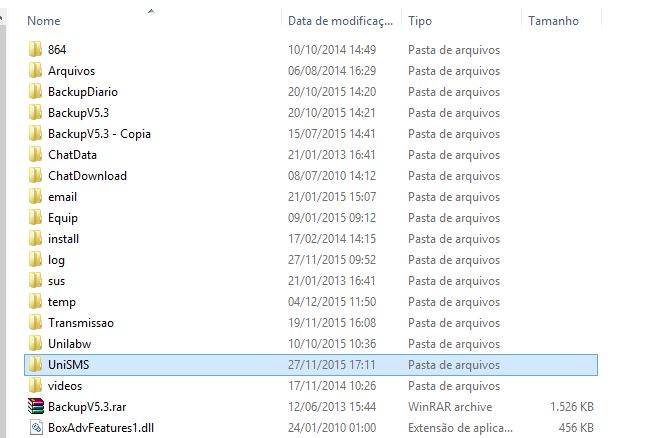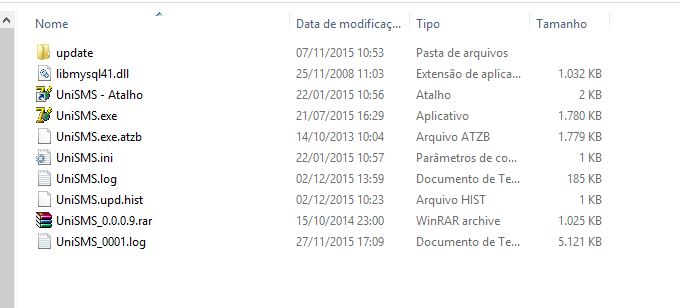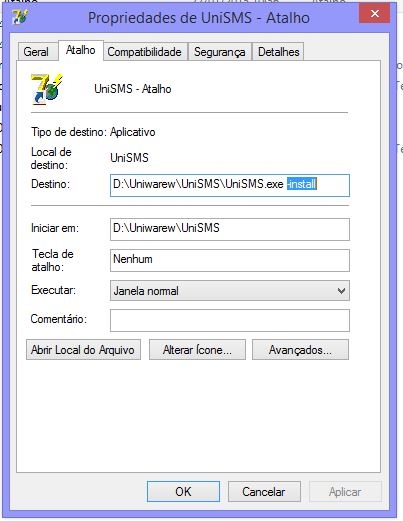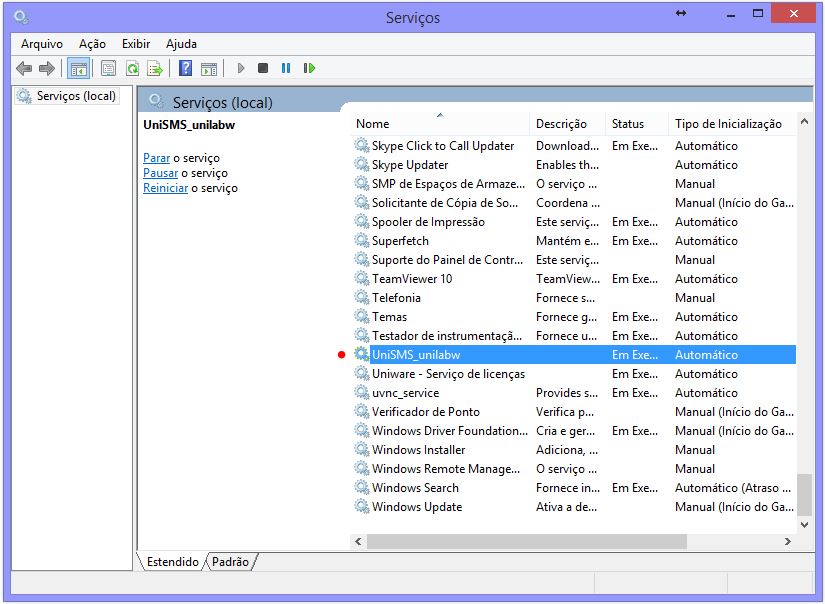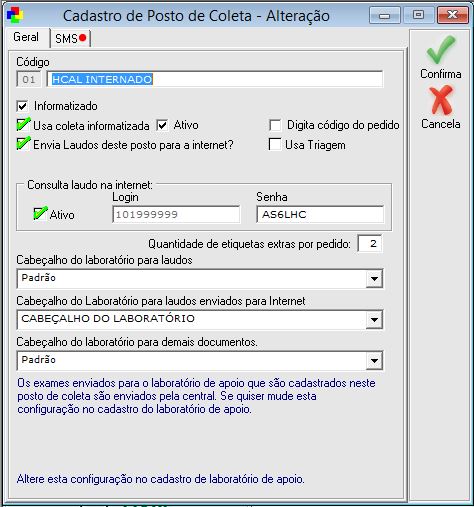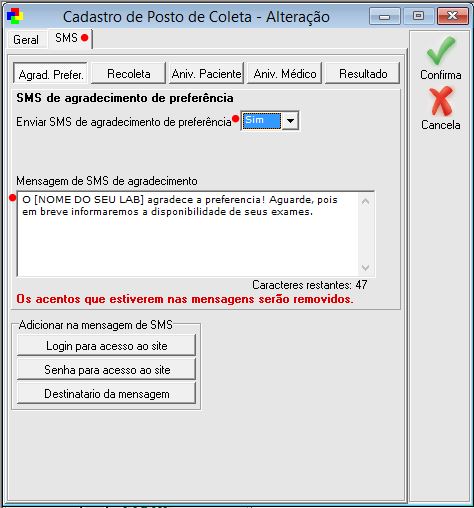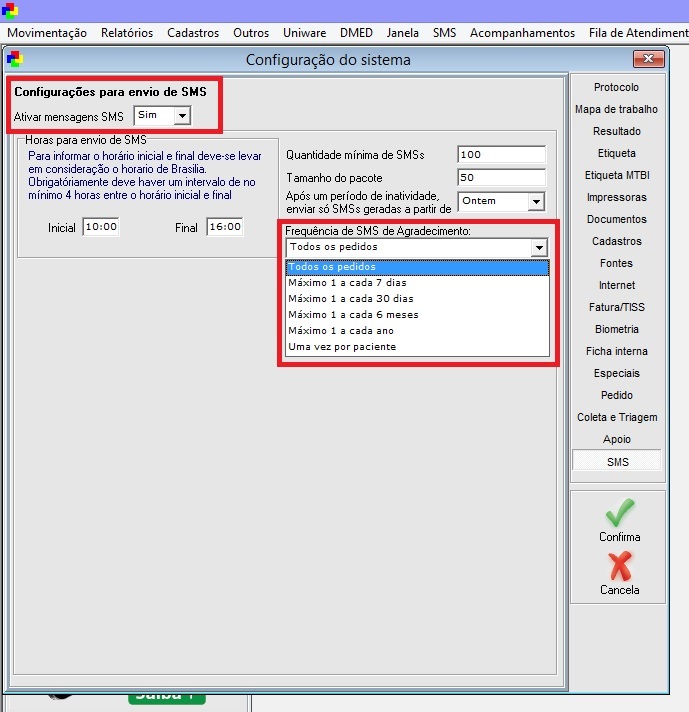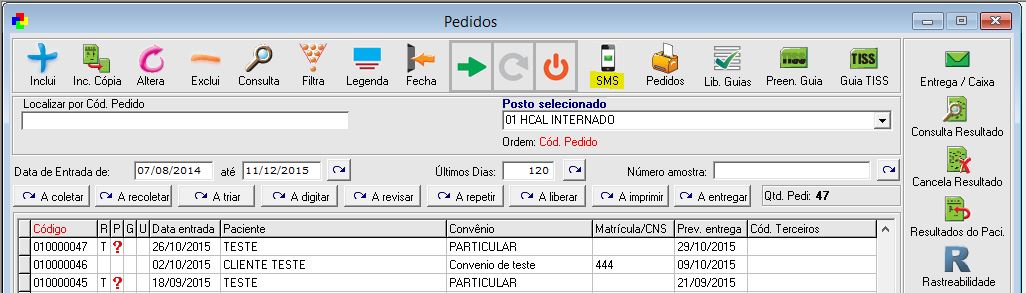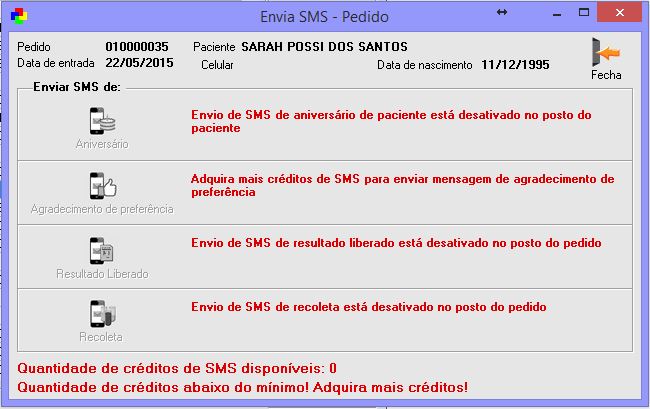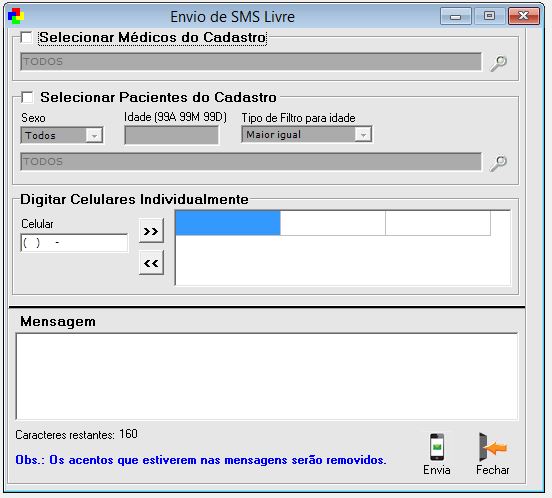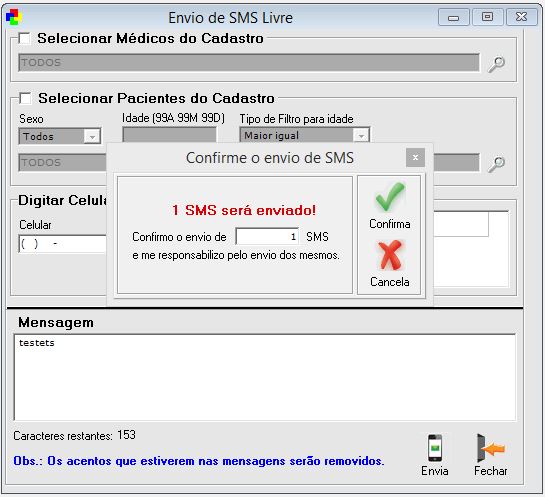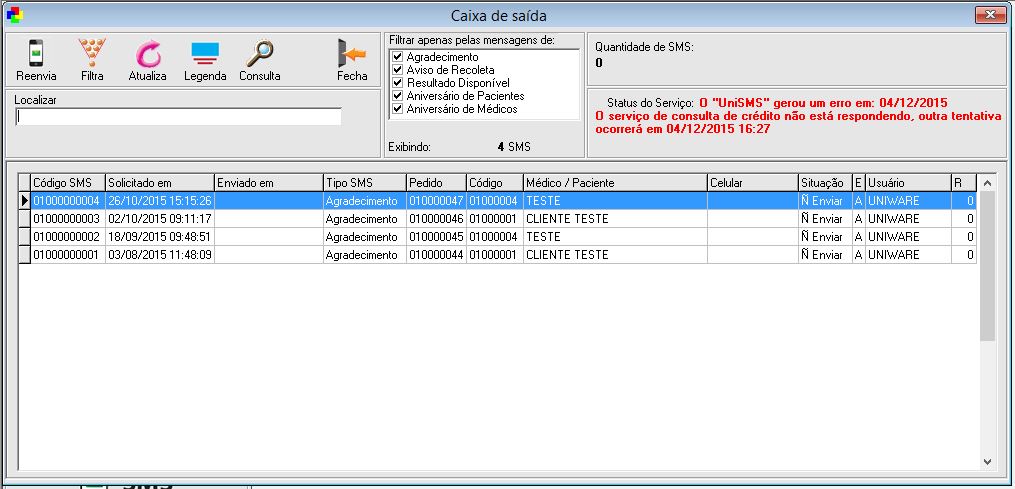Mudanças entre as edições de "Envio SMS"
(→Cadastrando mensagens de SMS.) |
(→Resultado pronto) |
||
| Linha 85: | Linha 85: | ||
Essa mensagem SMS é gerada automaticamente para o paciente quando marcando uma recoleta de amostra. É importante verificar que é gerada uma nova mensagem SMS para cada nova recoleta. | Essa mensagem SMS é gerada automaticamente para o paciente quando marcando uma recoleta de amostra. É importante verificar que é gerada uma nova mensagem SMS para cada nova recoleta. | ||
====Resultado pronto==== | ====Resultado pronto==== | ||
| − | Essa mensagem SMS é gerada automaticamente para o paciente toda vez que um pedido fica totalmente liberado, impresso ou reimpresso, desde que antes da alteração o pedido se encontrava em uma situação anterior à liberado. É válido ressaltar que um pedido pode regredir sua situação geral, por cancelamento de resultados ou quaisquer partes do sistema que retornem a situação de um exame. | + | Essa mensagem SMS é gerada automaticamente para o paciente toda vez que um pedido fica totalmente liberado, impresso ou reimpresso, desde que antes da alteração o pedido se encontrava em uma situação anterior à liberado. É válido ressaltar que um pedido pode regredir sua situação geral, por cancelamento de resultados ou quaisquer partes do sistema que retornem a situação de um exame. |
| + | |||
| + | Para mensagens de resultados prontos, é interessante no momento de ativar este tipo de mensagem dentro de "Cadastro>Postos de coleta", colocar em meio ao texto para ir ao paciente seu USUÁRIO e SENHA de acesso ao site, caso cliente o possuir, para que ele possa acessar aos laudos online. | ||
| + | |||
| + | [[Arquivo:LogineSenhadoSMS.JPG]] | ||
| + | |||
| + | Basta ele clicar na parte do texto onde deseja acrescentar estas informações e clicar nos botões que ele aparece ao texto automaticamente. | ||
| + | |||
====Aniversário de paciente==== | ====Aniversário de paciente==== | ||
Essa mensagem SMS é gerada automaticamente para o paciente na data de seu aniversário. | Essa mensagem SMS é gerada automaticamente para o paciente na data de seu aniversário. | ||
Edição das 16h29min de 9 de dezembro de 2015
Esse documento apresenta todas as funcionalidades do recurso de enviar SMS que a Uniware disponibiliza à seus clientes.
Índice
Atualizando e configurando o Unilab.
Durante a atualização para a versão 3.01.021 do Unilab, mais especificamente ao abrir a tela principal, é verificado todos os números de celulares dos pacientes e médicos com a máscara padrão, marcado os números como aptos a receber SMS. A máscara pode ser configurada (e explicada também) pela interface de configurações do sistema.
Criado configuração para envio de mensagens SMS para Pacientes e Médicos. Nestas configurações é possível definir:
- Ativar o recurso de envio. Se não estiver habilitada, nenhuma mensagem SMS será gerada.
- O conteúdo de cada tipo das mensagens enviadas e se aquele tipo de mensagem será gerado.
- O intervalo de horário em que as mensagens SMS podem ser enviadas.
- O valor mínimo de SMS: quando o saldo estiver menor que essa quantidade, serão exibidos avisos para o usuário.
- (Somente ao usuário Uniware) O tamanho do pacote representa a quantidade de mensagens SMS máxima enviada por vez ao servidor WEB.
- (Somente ao usuário Uniware) A máscara de validação do celular. Esse campo permite somente a digitação de seus caracteres válidos, utilizado para verificar se um celular de médico ou paciente está apto a receber mensagens pelo sistema.
- (Somente ao usuário Uniware) Um texto explicativo que por objetivo auxilia o usuário a cadastrar um celular corretamente.
Estas configurações podem ser encontradas em: Menu Cadastros >> Configurações >> Aba SMS.
Para finalizar a configuração do recurso de SMS no Unilab, deve-se contatar a Uniware e requisitar uma Chave M, cadastrando a chave em Outros >> Chave >> Chave M.
Instalando e configurando o serviço UniSMS.
Serviço que faz o transporte, via WEB, das mensagens SMS do Unilab para o servidor que envia SMSs, este por sua vez, envia para os telefones solicitados além da atualização do saldo de SMSs no Unilab. O serviço é instalado para todos os clientes, pois a Uniware dá ao cliente no momento da instalação, 100 SMS gratuitos para o mesmo testar o envio e ver se gosta do recurso e começar a utilizar realmente em seu laboratório. O arquivo ini do serviço, que contém as configurações de execução, deve estar na mesma pasta e possuir o mesmo nome do executável. Seu conteúdo original é:
[GERAL] EXTRA=00001I0C99D28D00998D3 IP=localhost BANCO=unilabw PORTA=3309 USER=UNIWARE DEBUG=0 [PROXY] USAPROXY=0 BASICAUTHENTICATION=0 PROXYPASSWORD= PROXYPORT=0 PROXYSERVER= PROXYUSERNAME=
Dentro da pasta "Uniwarew" no servidor (é necessário acessar ao servidor para instalar), crie uma pasta na raíz do Uniwarew com o nome "UniSMS" e dentro dele coloque o executável do UniSMS que é encontrado no ftp do suporte: http://www.uniware.com.br/_ftp_suporte_/unilab/ - Versão Atual: UniSMS_0.0.0.10.rar
Coloque o rar dentro da pasta e extraia. Copie o "Unilab.ini" que está dentro do "Uniwarew" e cole dentro da pasta do UniSMS, renomeie ele para "UniSMS.ini". Crie um atalho do executável do UniSMS, vá em "propriedades" do atalho e no final do destino coloque o parâmetro: "-install" sem as aspas.
•A remoção do serviço é realizada executando o serviço com o parâmetro: "-uninstall"•
Para visualizar o serviço, consulte o "services.msc" no executar do Windows. O nome do serviço é iniciado por UniSMS_ junto ao nome da base em que ele está conectado (por padrão é o unilabw).
A atualização do serviço será automática, verificando atualizações ao iniciar o serviço e de 4 em 4 horas.
Adquirindo mais créditos.
Assim que configurado os sistemas UniSMS e Unilab, é necessário que o cliente possua créditos para enviar mensagens SMS para os celulares. Para tal, a Uniware dá ao cliente 100 sms como citado a cima, para utilizar sem custos. A tela de Compras de créditos (Menu: "SMS > Comprar Créditos") mostra o custo unitário das mensagens por quantidade comprada, então o cliente insere a quantidade desejada e na mesma interface já é informada previamente o valor do boleto que será emitido na confirmação da quantidade. Assim que o cliente confirma a compra, é gerado um boleto para ele efetuar o pagamento, feito isto, o banco tem 3 dias úteis para dar a baixa no pagamento e os créditos caem automaticamente no sistema do mesmo.
A falta de créditos não impede que as mensagens SMS sejam cadastradas, o serviço UniSMS passa a se comunicar com menos frequência com o servidor WEB e marca as mensagens que seriam enviadas como “Sem créditos” quando o servidor avisar o serviço que os créditos acabaram. Com o boleto pago, os créditos serão computados após um intervalo de tempo do pagamento. A consulta de mais créditos é realizada pelo serviço UniSMS a cada 30 minutos e, quando novos créditos são adicionados, o UniSMS volta à sua comunicação normal e o Unilab retorna as mensagens sem créditos para envio, ou cancela permanentemente seu envio, a critério do usuário, pois aparece uma mensagem perguntando ao usuário o que será feito, enviado ou cancelado.
Cadastrando mensagens de SMS.
Há cinco tipos de mensagens que o sistema envia para pacientes e médicos. São eles: Agradecimento pela preferência, recoleta de exames, resultado pronto, aniversário de paciente e aniversário de médico. Para ativa-las deve-se ir em: "Cadastro>Postos de coleta". Postos de coleta porque, para cliente que tem postos de coleta, pode ser que ele não queira que envie mensagens para pedidos dos postos, ou ele quer que mande mensagens diferentes para quando for posto, enfim, foi definido então que a configuração das mensagens é definida no cadastro de postos. Lembrando que, independente se cliente possui postos ou não, o envio de SMS sempre é feito somente pela central, o serviço não é nem instalado no posto de coleta.
Depois de acessar aos cadastros de postos, altere um deles e vá na segunda aba de "SMS".
As mensagens por padrão ficam todas marcadas no "Enviar SMS de..." como NÃO. Se o cliente desejar ativar a mensagem, deve marca-la para sim, e abaixo terá um campo para digitar a mensagem que deseja que o paciente receba. Já tem um texto pré cadastrado para facilitar ao cliente. São 5 tipos de envio de mensagens, mas o cliente não é obrigado a utilizar todas elas, ele pode ativar somente a de agradecimento, ou somente a de resultado, ou de recoleta e aniversário do paciente e assim por diante. Fica a critério do cliente esta questão.
Agradecimento pela preferência
Essa mensagem SMS é gerada automaticamente para o paciente no momento em que é cadastrado um pedido em seu nome (Somente inclusão). Na versão 3.02.004 foi adicionada a opção de novas Frequencias de SMS de Agradecimento de Preferencia.- Agora no Unilab é possível configurar as seguintes frequências em "Cadastros > Configurações > SMS":
Recoleta de exames
Essa mensagem SMS é gerada automaticamente para o paciente quando marcando uma recoleta de amostra. É importante verificar que é gerada uma nova mensagem SMS para cada nova recoleta.
Resultado pronto
Essa mensagem SMS é gerada automaticamente para o paciente toda vez que um pedido fica totalmente liberado, impresso ou reimpresso, desde que antes da alteração o pedido se encontrava em uma situação anterior à liberado. É válido ressaltar que um pedido pode regredir sua situação geral, por cancelamento de resultados ou quaisquer partes do sistema que retornem a situação de um exame.
Para mensagens de resultados prontos, é interessante no momento de ativar este tipo de mensagem dentro de "Cadastro>Postos de coleta", colocar em meio ao texto para ir ao paciente seu USUÁRIO e SENHA de acesso ao site, caso cliente o possuir, para que ele possa acessar aos laudos online.
Basta ele clicar na parte do texto onde deseja acrescentar estas informações e clicar nos botões que ele aparece ao texto automaticamente.
Aniversário de paciente
Essa mensagem SMS é gerada automaticamente para o paciente na data de seu aniversário.
Aniversário de médico
Essa mensagem SMS é gerada automaticamente para o médico na data de seu aniversário.
As mensagens SMS de aniversários são criadas automaticamente pelo serviço UniSMS, que uma vez ao dia verifica todos os médicos e pacientes que fazem aniversário na data atual e aceitam receber SMS, e inclui as mensagens SMS na fila.
Outra alternativa para gerar as mensagens SMS encontra-se na Tela de pedidos de exames, médicos e pacientes, pelo botão “Envia SMS”.
O recurso nas interfaces de médicos e pacientes gera uma mensagem SMS manual somente para aniversários, seguindo a mesma regra da interface de pedido, que possibilita a geração manual de mensagem SMS para:
- Agradecimento;
- Recoleta (é necessário que o pedido tenha ao menos um exame com recoleta pendente);
- Resultado pronto (é necessário que ao menos um exame esteja liberado/impresso);
- Aniversário (só é habilitado num período total de quatorze dias entre a data de aniversário cadastrada do paciente).
Antes de gerar uma mensagem SMS manualmente o sistema avisa se já foram geradas outras mensagens SMS daquele tipo anteriormente.
Envio de SMS Livre
Além do SMS automático, que são os 5 tipos de mensagens, há também o SMS livre, que o cliente pode digitar o que quiser para o paciente e enviar para ele, o paciente não precisa nem estar cadastrado no sistema, ele pode digitar o número de telefone móvel que fará o envio e escrever a mensagem que deseja para envio.
Como mostra a opção acima, o cliente pode mandar sms livre para todos os médicos (ou definir para quais mandará pela lupinha que tem ao lado), todos os pacientes (definir pela lupa também) ou adicionar o número para onde enviará. Abaixo se escreve a mensagem que deseja enviar. O Unilab sempre mostra a quantidade de SMS que o usuário está enviando, para que não haja problemas do mesmo marcar todos os médicos por engano e enviar, então ele sempre pede para que digite a quantidade de SMS que está enviando, caso esteja correto, confirme.
Ciclo de vida de uma mensagem SMS.
Ao gerar uma mensagem SMS, seja ela automática ou manual, a mensagem será encaminhada à lista de SMS com a situação “Pendente”, significando que esta mensagem deverá ser enviada. O serviço UniSMS interage com essa lista a cada trinta segundos, selecionando as mensagens a serem enviadas (da mais antiga para a mais recente) e enviando as mensagens ao servidor WEB em um pacote de mensagens SMS, de tamanho definido nas configurações do Unilab.
A partir deste ponto, o servidor WEB pode informar que este cliente está sem créditos para enviar a mensagem, então o serviço marca a mensagem como “Sem crédito”, assim ela será enviada novamente quando o cliente adquirir mais créditos. O usuário do Unilab também pode optar em cancelar o envio dessas mensagens. O serviço marca como “Enviado” as mensagens SMS que foram validadas com o servidor WEB e dele as mensagens SMS vão à fila para o servidor de envio, contudo a mensagem consta como “Enviada” a partir do momento que o servidor WEB valida e recebe a mensagem SMS.
Sincronizando postos com central.
O envio de SMS, realizado pelo serviço UniSMS, consulta apenas um banco de dados, neste caso, o da central. Portanto, é as mensagens geradas nos postos de coleta são transmitidas para a central. Quando as mensagens forem enviadas, a central transmite as informações para o posto. Há outras configurações de SMS que o posto deve receber da central, são os itens 1, 2, 6 e 7 descritos no capítulo Atualizando e configurando o Unilab.
Monitorando mensagens de SMS.
A interface "SMS>Caixa de saída" no Unilab permite monitorar as mensagens SMS geradas pelos sistemas do Unilab e UniSMS. Nessa interface aparece o monitor do serviço UniSMS, informando seu último registro no banco de dados, tenha o serviço conseguido uma conexão com sucesso ou não do servidor WEB.
Assim que for carregado as informações do UniSMS há a verificação se o cliente tem créditos para enviar mensagem (aparece a quantidade na tela também) e se há mensagens que não foram enviadas por falta de crédito, perguntando ao usuário se ele deseja marcar novamente as mensagens SMS para envio, é marcado a data e o usuário responsável que realizou essa decisão, alterando a situação da mensagem SMS de acordo com o ciclo de vida.
Configurar Envio de SMS para Teste Local
Abrir o fonte da pasta D:\CVS_D7\UniSMS\desktop_ Na USMSUP@1293, trocar o .Get de 'http://www.uniware.com.br/dns-dc/sms_host.txt' para 'http://gsm/unigsm' e no arquivo hosts do Windows, fazer um redirecionamento
gsm uniware-lda.no-ip.net/unigsm
Feito isso basta abrir o UniSMS desktop e clicar em Start para ativar o serviço